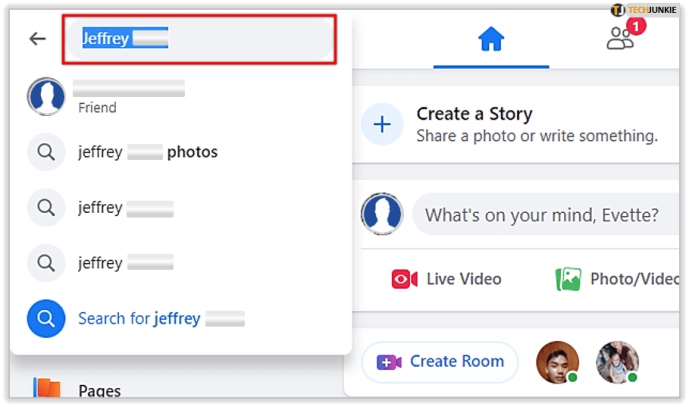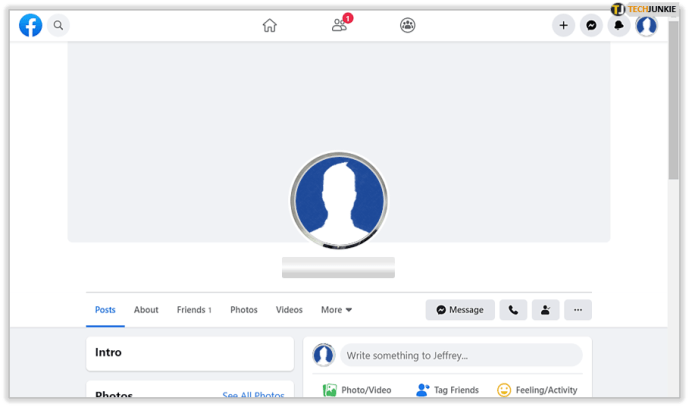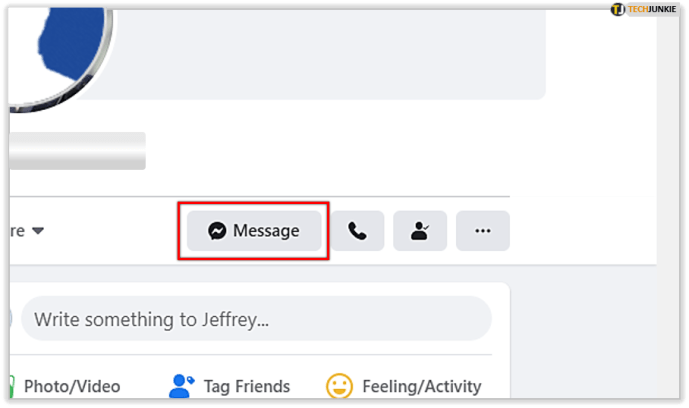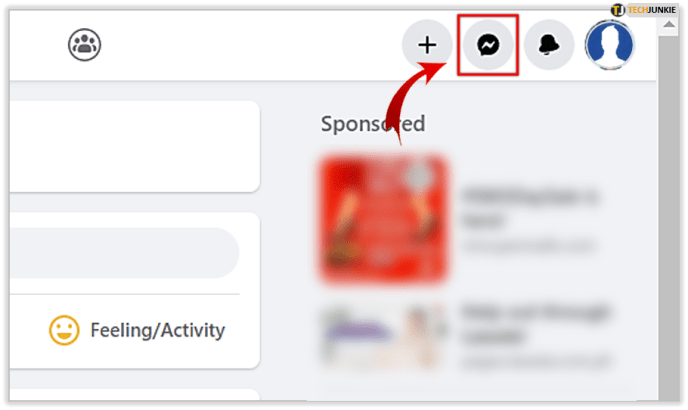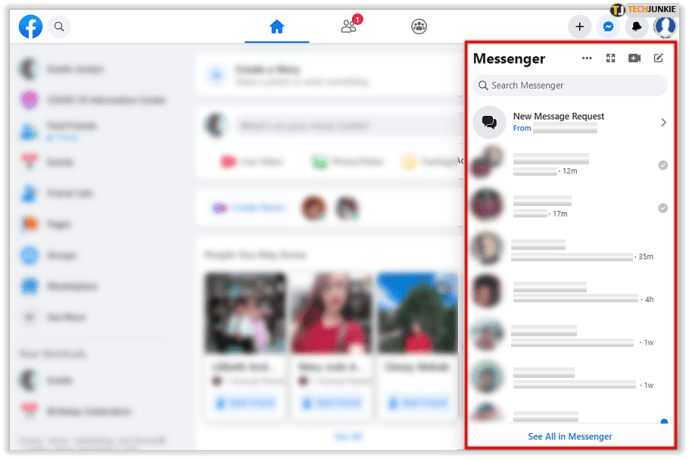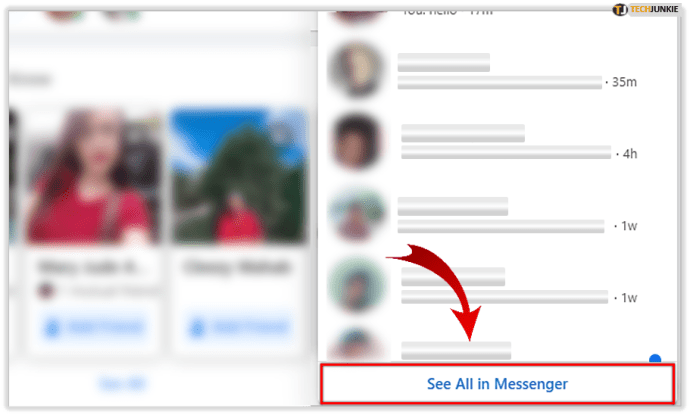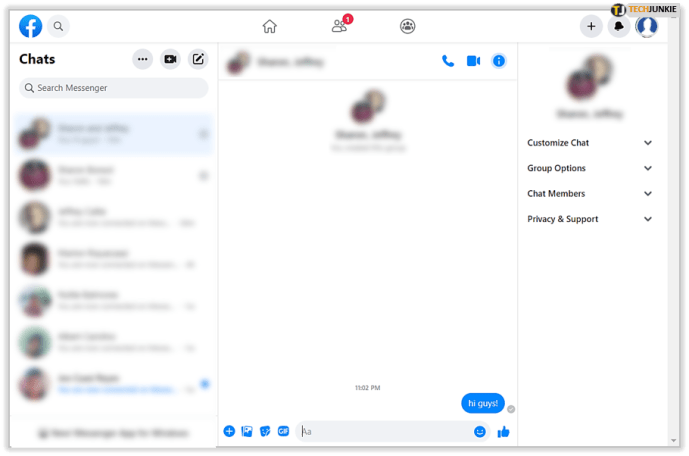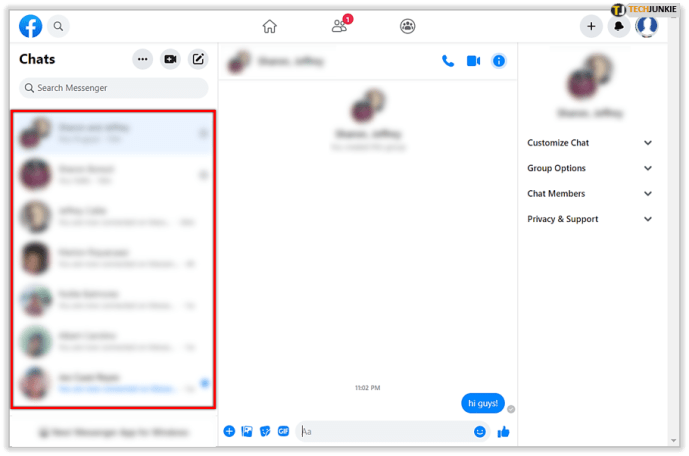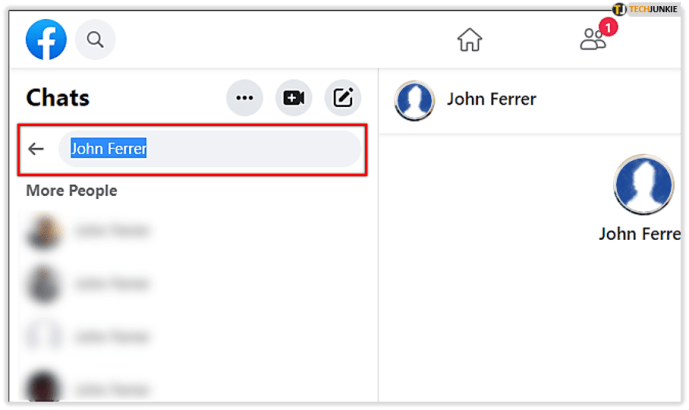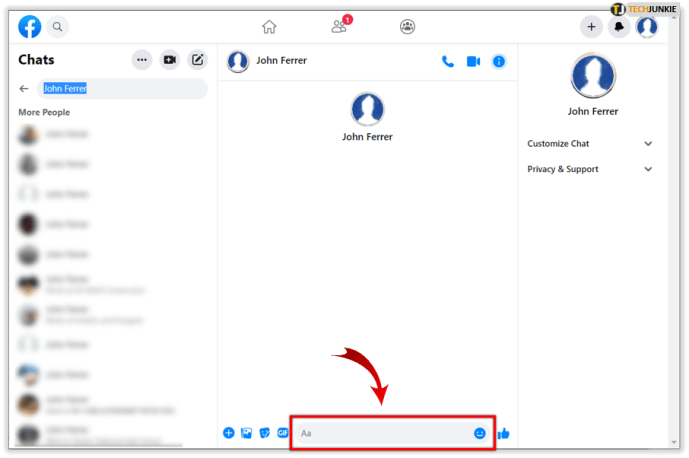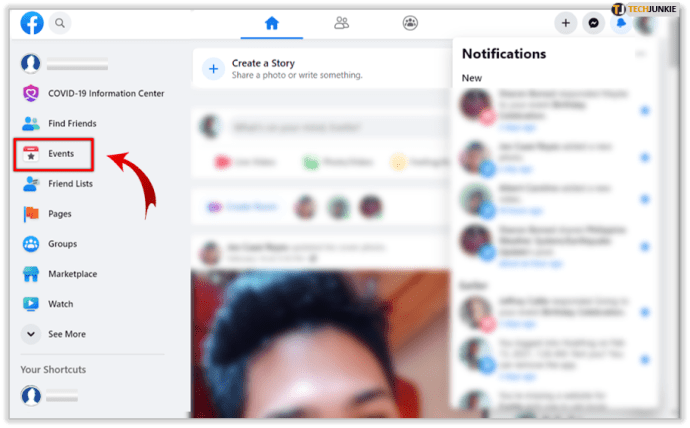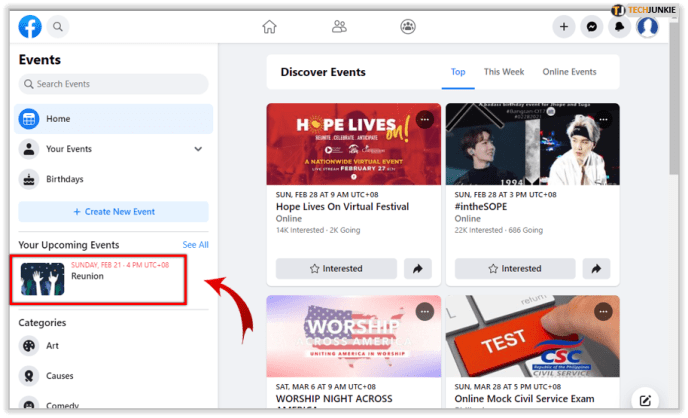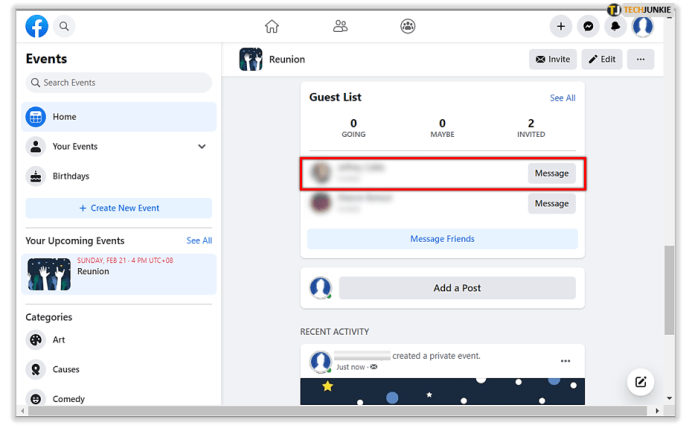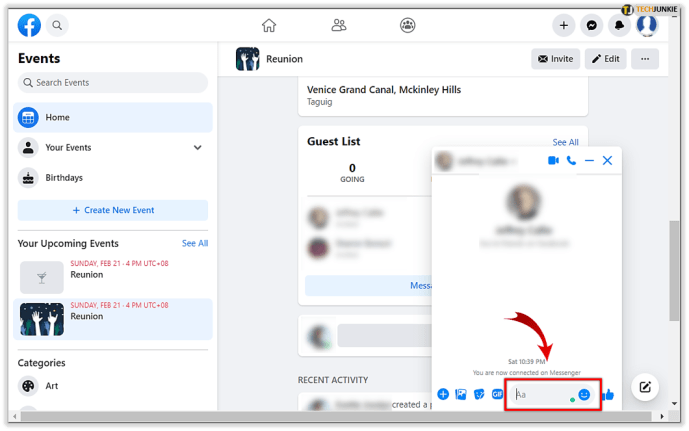من بين الخيارات الأخرى ، يوفر لك Facebook فرصة للدردشة مع أصدقائك. اعتادت الرسائل الخاصة أن تكون في صندوق وارد منفصل عندما تم إنشاء Facebook لأول مرة ، ولكن منذ سنوات تم دمجها مع الدردشة ، لذا تظهر الآن جميع محادثاتك الخاصة في مكان واحد.
إذا فتحت Facebook في متصفحك ، فيمكنك الوصول إلى رسائلك بالنقر فوق Messenger على الجانب الأيسر من صفحتك الرئيسية ، أو على أيقونة الدائرة الصغيرة في الزاوية اليمنى العليا ، بجوار الإشعارات مباشرة.

إذا كنت تستخدم تطبيق Facebook ، فستحتاج إلى تثبيت Messenger أيضًا إذا كنت تريد إرسال رسائل من هاتفك الذكي.

كيف ترسل رسالة على الفيسبوك
يمكنك إرسال رسائل إلى أي شخص في قائمة أصدقائك.
في بعض الأحيان ، يمكنك إرسال رسائل إلى أشخاص آخرين أيضًا ، اعتمادًا على إعدادات الخصوصية الخاصة بهم. إذا قمت بإرسال رسالة إليهم دون إرسال طلب صداقة إليهم ، فستظهر رسالتك كطلب رسالة في إشعاراتهم. يمكنهم اختيار قبوله أو عدم قبوله.

هناك طريقتان لإرسال رسالة إلى شخص ما. يمكنك إما:
- اكتب اسم شخص في بحث Facebook.
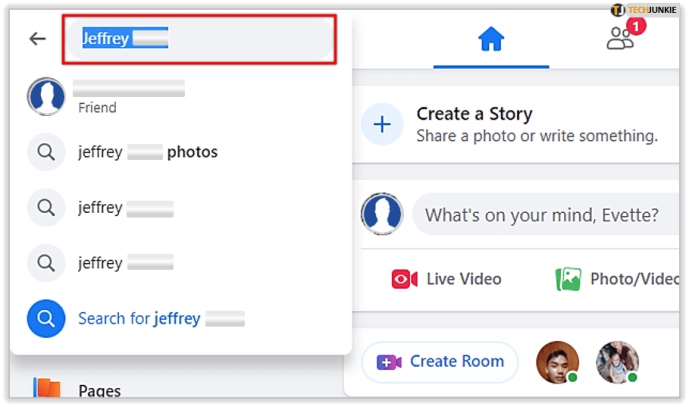
- انقر لفتح ملف تعريف الشخص.
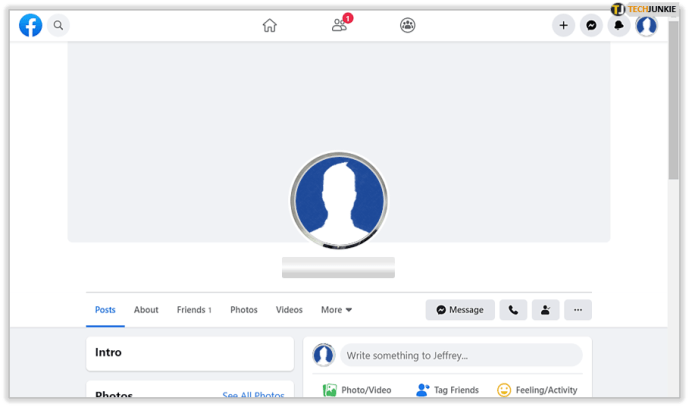
- انقر فوق الزر "رسالة" في الزاوية اليمنى السفلية من صورة الغلاف الخاصة بهم.
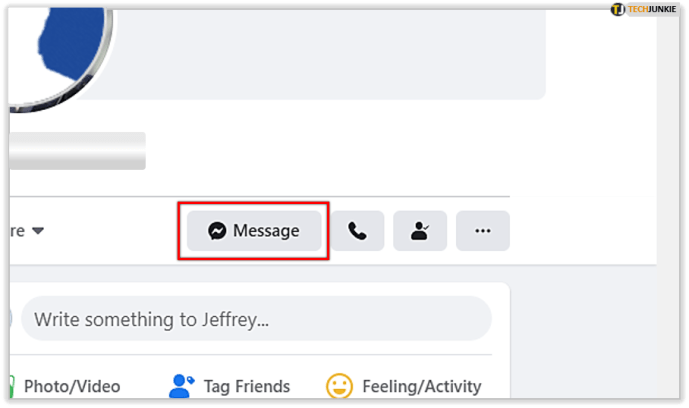
- عندما تظهر نافذة جديدة ، اكتب رسالتك.

أو:
- انقر على رمز الدائرة الموجود بين رمز الإشعارات ورموز طلبات الأصدقاء.
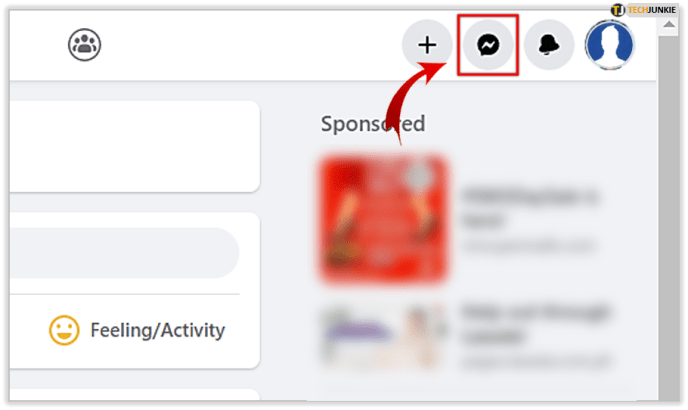
- ستظهر قائمة بالرسائل الأخيرة.
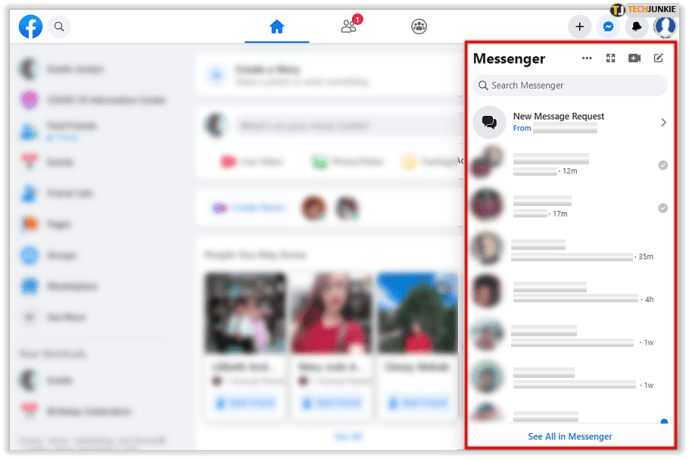
- ضمن هذه الرسائل ، ستجد الخيار "عرض الكل في Messenger" مع النقر عليه.
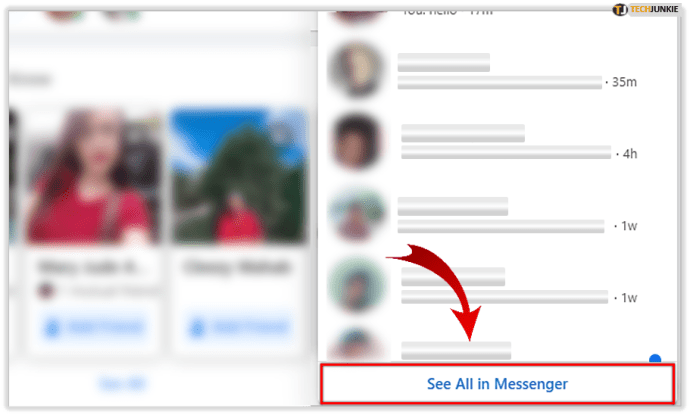
- سيتم فتح صفحة الدردشة مع جميع رسائلك.
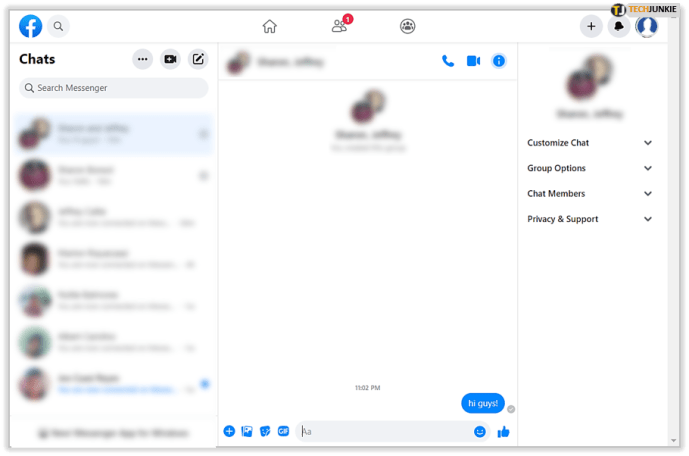
- قم بالتمرير عبر الرسائل الموجودة على الجانب الأيسر لاختيار شخص لمراسلته.
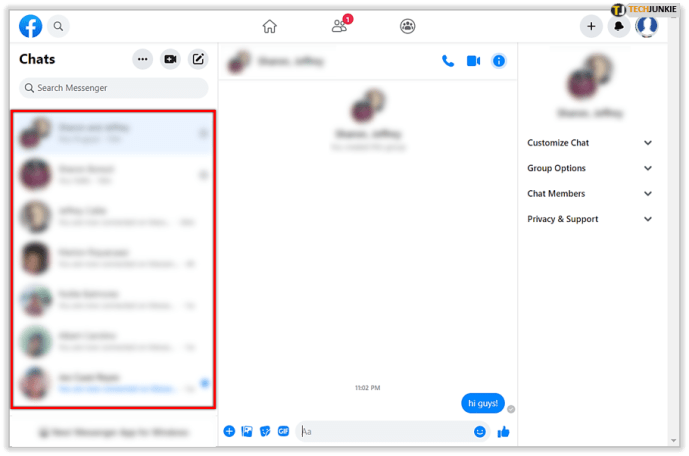
- إذا كنت تراسل شخصًا ما لأول مرة ، فابدأ في كتابة اسمه في حقل Search Messenger على اليمين.
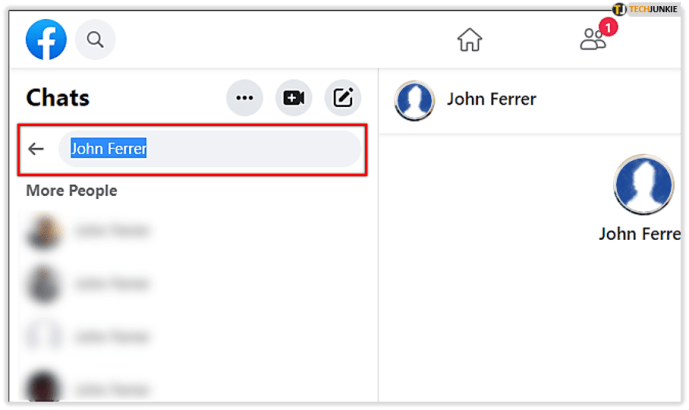
- عندما يظهر ملفهم الشخصي ، انقر لبدء محادثة.
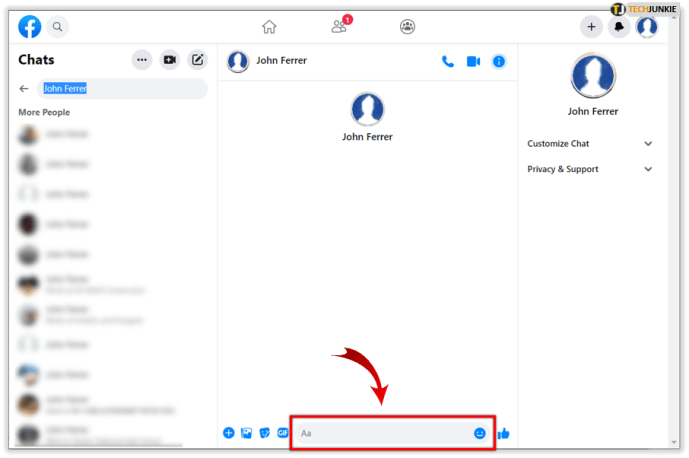
ملاحظة: يمكنك أيضًا النقر فوق خيار "رسالة جديدة" بعد النقر فوق رمز الدائرة. ستظهر نافذة رسالة جديدة في الجزء السفلي من الشاشة وستتمكن من كتابة اسم الشخص وإرسال رسالة إليه.

كيف أرسل رسالة إلى عدة أصدقاء؟
يسمح لك Messenger بإرسال رسائل إلى عدة أصدقاء في وقت واحد. في الوقت الحالي ، الحد الأقصى لعدد الأشخاص الذين يمكنك مراسلتهم في نفس الوقت هو 150.
عند فتح نافذة رسالة جديدة وإضافة أكثر من شخص كمستلمين ، ستنشئ دردشة جماعية. سيتمكن جميع الأشخاص المدرجين في الدردشة من رؤية الرسائل من جميع المشاركين. بهذه الطريقة يمكنك الدردشة مع عدة أصدقاء في نفس الوقت.

يمكنك أيضًا تسمية محادثتك ، وتغيير ألقاب المشاركين والرموز التعبيرية ، أو ذكر المشاركين عندما تريد مخاطبتهم مباشرةً باستخدام @ أمام أسمائهم. إذا كنت تشعر أن المزيد من الأشخاص يجب أن يشاركوا في المحادثة ، فيمكنك إضافتهم لاحقًا أيضًا.

هل يمكنني إرسال رسالة منفصلة؟
لا يمكن إرسال رسالة بشكل منفصل وتجنب إنشاء محادثة جماعية ، إلا إذا كنت تراسل الضيوف حول حدث تستضيفه. إذا كانت هذه هي الحالة ، فقم بما يلي:
- ابحث عن الحدث الخاص بك في القائمة اليسرى على صفحتك الرئيسية وافتحه.
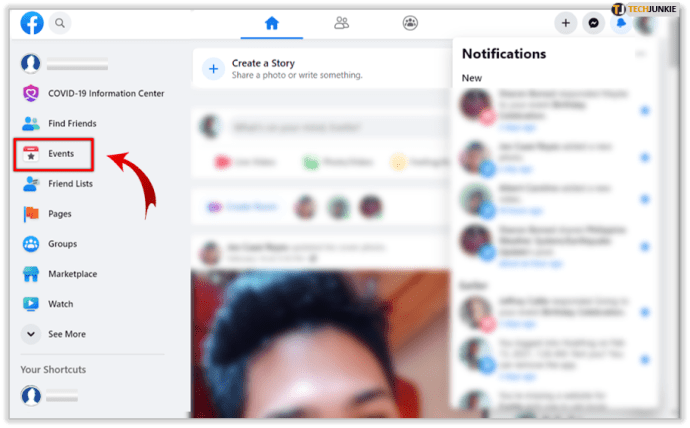
- انقر على اسم الحدث الخاص بك لفتح.
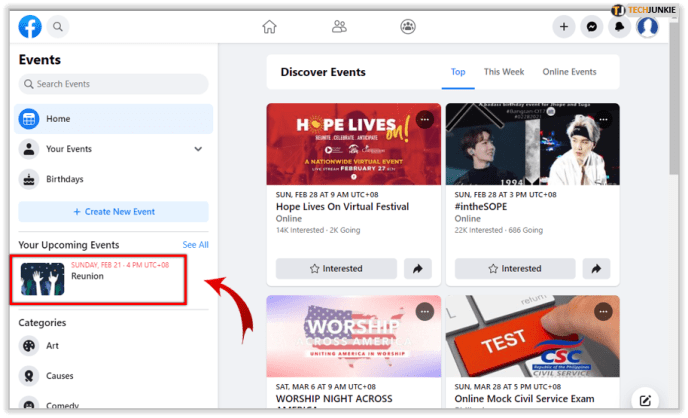
- قم بالتمرير لأسفل وابحث عن قائمة الضيوف.

- اختر المدعوين الذين ترغب في مراسلتهم.
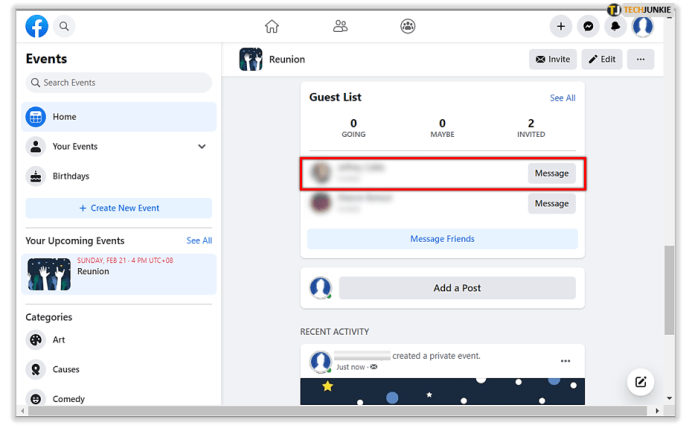
- اكتب رسالتك وانقر على زر إرسال.
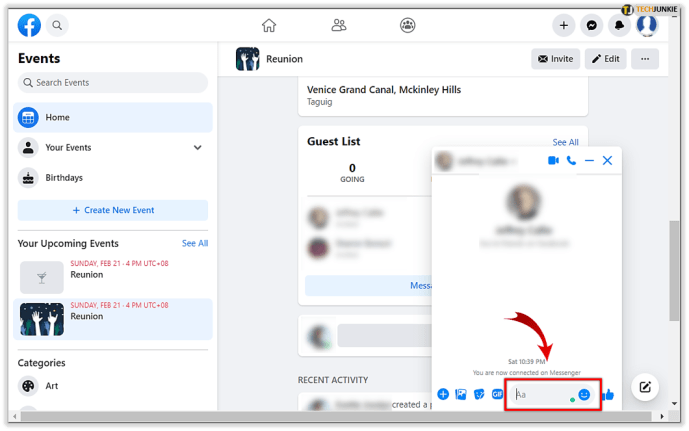
سترسل هذه الرسالة بشكل فردي إلى كل ضيف ما لم ترغب في جعلها رسالة جماعية. في هذه الحالة ، تحتاج إلى استخدام خيار "مراسلة الأصدقاء" وتحديد الأصدقاء الذين تريد إرسال رسائل إليهم.
ماذا لو لم أرغب في المشاركة في الدردشة بعد الآن؟
لديك خيارات مختلفة إذا قررت أنك لا تريد أن تكون جزءًا من دردشة جماعية. يمكنك إما مغادرة المجموعة تمامًا أو كتمها. إذا اخترت كتم الصوت ، فستتمكن من رؤية الرسائل التي يرسلها المشاركون الآخرون ، لكنك لن تتلقى إشعارات عندما تكون هناك رسالة جديدة.

هل يمكنني حذف أو إلغاء الرسائل؟
نعم تستطيع. إذا كنت تعتقد أنك ارتكبت خطأ بإرسال رسالة معينة ، فيمكنك إزالتها إما لنفسك أو للجميع في الدردشة.

في تطبيق Messenger ، انقر فوق الرسالة التي تريد إزالتها مع الاستمرار. حدد إزالة. سيظهر خياران ، لذا اختر أحدهما. ستتم إزالة رسالتك ، لكن ضع في اعتبارك أن أعضاء المحادثة الآخرين ربما رأوها بالفعل (والتقطوا لقطة شاشة).

يمكن إزالة الرسالة في غضون 10 دقائق من إرسالها.
يمكن أن تكون الدردشة مع العديد من الأصدقاء ممتعة حقًا وتوفر الوقت بالتأكيد. ما هي الأنواع المفضلة لديك من الدردشات الجماعية؟ اخبرنا في قسم التعليقات!